 Layar (Screen)
Layar (Screen)
| Deskbar: | ||
| Lokasi: | /boot/system/preferences/Screen | |
| Pengaturan: | ~/config/settings/system/app_server/workspaces ~/config/settings/kernel/drivers/vesa - Hanya ketika berjalan di atas mode VESA. ~/config/settings/Screen_data - Menyimpan posisi panel window. |
Setiap workspaces dapat memiliki resolusi , kedalaman warna dan kecepatan refresh sendiri.
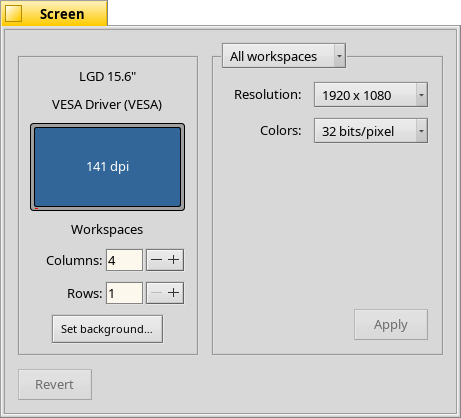
Menu atas menentukan apakah perubahan Anda hanya diterapkan pada saat ini atau ke semua ruang kerja. Tergantung pada kartu grafis Anda, menu lainnya berisi semua pengaturan resolusi, kedalaman warna dan refresh rate yang didukung.
Setelah mengklik ,mode grafis diubah dan peringatan muncul, meminta Anda untuk menyimpan atau membatalkan perubahan.Jika Anda tidak menjawab lansiran itu, mode grafik akan kembali setelah 12 detik ke pengaturan sebelumnya. Mungkin Anda tidak bisa lihat lansiran karena monitor Anda tidak mendukung pengaturan.
Ada kombinasi kunci yang selalu berfungsi, tidak hanya ketika preferensi Layar terbuka: SHIFT CTRL ALT ESC menetapkan mode aman video cadangan. Berguna jika monitor Anda tidak melaporkan kapabilitasnya dengan benar dan pengaturan Anda menghasilkan distorsi atau hitam. Di sini juga, sebuah peringatan muncul dan jika Anda tidak melakukan apa pun selama 12 detik atau menekan ESCAnda akan kembali.
Di sisi kiri jendela, Anda melihat representasi layar Anda dengan pabrikan dan memodelkan laporannya dan resolusinya dalam titik per inci (dpi) dan juga menunjukkan nama kartu grafis jika didukung oleh driver. mengatakan "VESA", solusi "fallback" cepat yang bekerja dengan hampir semua perangkat keras.
Clicking on the screen representation opens the Backgrounds preferences.
Below is a slider to set the screen's , if you're running on a notebook and the graphics driver supports it. In Terminal, screenmode --help shows how to control brightness and other options from the command line.
To the bottom left you can set the number of workspaces and arrange them in columns and rows.
membawa kembali pengaturan yang aktif ketika Anda memulai preferensi Layar.